Apple ora richiede l’autenticazione a due fattori per iCloud Backup e Drive
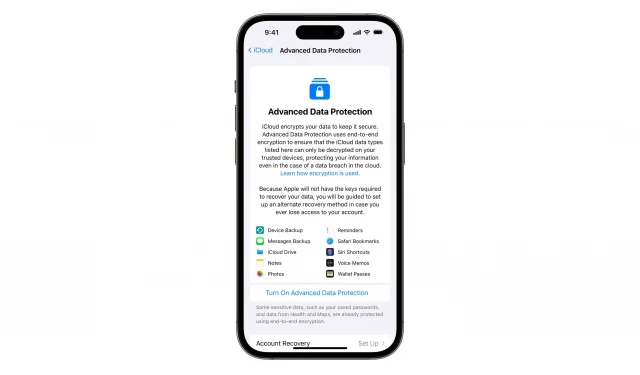
iOS 16.3 aggiunge un requisito di autenticazione a due fattori per iCloud Backup e iCloud Drive per rendere più sicuri i backup del dispositivo e i file cloud.

- Cosa sta succedendo? L’utilizzo di iCloud Backup e iCloud Drive non funziona più per gli account ID Apple senza autenticazione a due fattori dopo l’aggiornamento a iOS 16.3.
- Perché preoccuparsi? Gli utenti interessati hanno disabilitato l’autenticazione a due fattori per il proprio ID Apple. Aggiungendo un requisito di autenticazione a due fattori per iCloud e Drive, Apple sta rendendo più sicuri i backup del tuo dispositivo e i file cloud.
- Cosa fare? Attiva l’autenticazione a due fattori per il tuo ID Apple.
Backup e Drive di iCloud ora richiedono l’autenticazione a due fattori
L’autenticazione a due fattori (2FA) aggiunge un ulteriore livello di sicurezza al tuo ID Apple richiedendo un nome utente, una password e un codice monouso univoco quando accedi a un nuovo dispositivo. Nel corso degli anni, Apple ha aggiunto sempre più servizi all’elenco delle funzionalità di iCloud che richiedono l’abilitazione di 2FA.
Ad esempio, non è possibile utilizzare Apple Pay o Accedi con Apple o sincronizzare le password dei messaggi e i portachiavi su tutti i dispositivi a meno che non sia stata attivata l’autenticazione a due fattori.
A partire da iOS 16.3, iPadOS 16.3, tvOS 16.3, watchOS 9.3 e macOS Ventura 13.2, due nuovi servizi Apple ora richiedono l’autenticazione a due fattori: iCloud Backup e iCloud Drive.
Se non hai abilitato l’autenticazione a due fattori per il tuo account ID Apple e aggiorni il tuo iPhone a iOS 16.3, vedrai un messaggio di errore quando tenti di eseguire il backup del telefono su iCloud o di sincronizzare le app tramite iCloud. Guidare.
“Si è verificato un errore sconosciuto”
L’aggiornamento disabilita la sincronizzazione con iCloud Backup e Drive per tutti gli utenti che non hanno abilitato l’autenticazione a due fattori, comunicando all’utente ignaro che “si è verificato un errore sconosciuto”.
Il messaggio criptico non spiega cosa è andato storto, lasciando gli utenti all’oscuro. Il tentativo di abilitare iCloud Backup e Drive da Impostazioni → [tuonome] → iCloud senza abilitare 2FA genera un messaggio di errore.
Per completezza, dobbiamo sottolineare che alcune persone si sono anche lamentate tramite le community di supporto Apple sulla disabilitazione e non più abilitazione di iCloud Photos.
Come suggerisce iPhoneTricks , questo problema sembra essere correlato alla nuova funzionalità Advanced Data Protection per iCloud di Apple, disponibile a livello globale con iOS 16.3 dopo il lancio negli Stati Uniti insieme a iOS 16.2 nel dicembre 2022.
Che cos’è la protezione avanzata dei dati per iCloud?
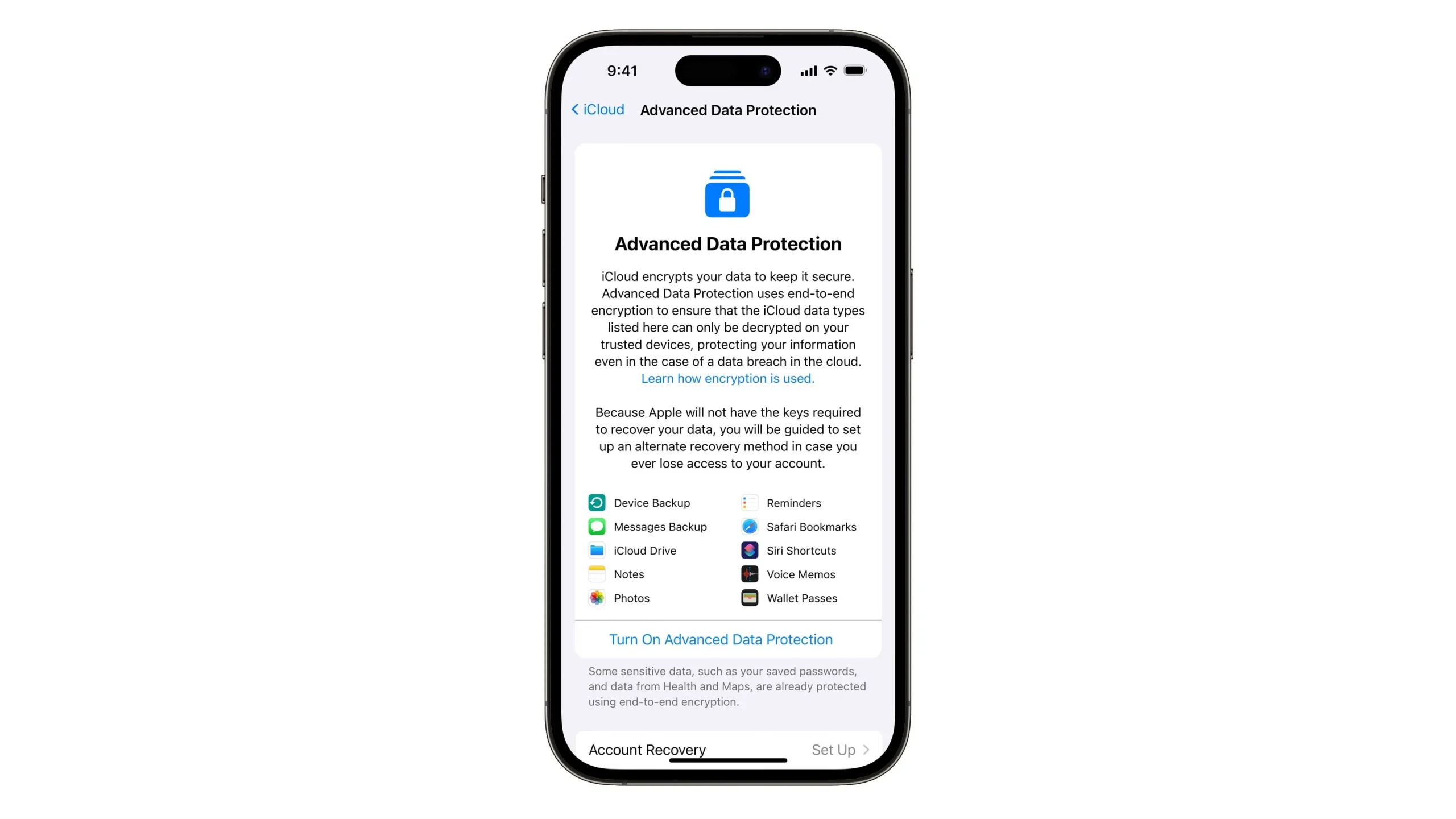
La protezione avanzata dei dati include la crittografia end-to-end per quasi tutti i servizi iCloud, inclusi i backup. Se è abilitato, le chiavi di crittografia per accedere ai tuoi dati vengono trasferite sul tuo dispositivo ed eliminate dai server Apple. Di conseguenza, nessuno tranne te può accedere ai tuoi dati iCloud. Inoltre, quando si utilizza Advanced Data Protection, Apple non può soddisfare le richieste del governo per i backup di iCloud.
Puoi abilitare o disabilitare la protezione avanzata dei dati per iCloud in Impostazioni → ID Apple → iCloud → Protezione avanzata dei dati. Per ulteriori informazioni, leggi il documento di supporto sul sito web di Apple .
iOS 16.3 ha anche aggiunto il supporto per chiavi di sicurezza hardware come YubiKey. Se disponi di uno di questi, puoi utilizzare una chiave di sicurezza fisica (basata su NFC o Lightning) come alternativa all’autenticazione a due fattori. Pertanto, questa funzione richiede una chiave di sicurezza fisica anziché codici monouso.
Puoi abilitare le chiavi di sicurezza ID Apple e aggiungere chiavi di sicurezza fisica tramite Impostazioni → ID Apple → Password e sicurezza → Aggiungi chiavi di sicurezza. Ulteriori informazioni sono disponibili nel documento di supporto Apple .



Lascia un commento